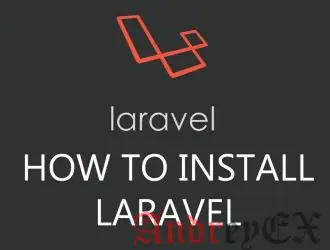
В этой статье мы покажем вам, как установить Laravel на CentOS 7 VPS с панелью управления DirectAdmin. Laravel является популярным фреймворком для веб — приложений с открытым исходным кодом PHP, с выразительным и элегантным синтаксисом. Это руководство должно работать на других системах Linux VPS так же хорошо, но было испытано и написано для CentOS 7 VPS.
Это руководство предполагает, что у вас уже есть:
- PHP 5.6.4 или более поздняя версия (PHP-настоятельно рекомендуется)
- OpenSSL, MBstring, PDO, Tokenizer, PHP и XML Extensions
- Apache или Nginx
Войдите на свой VPS через SSH
ssh root@destroyer
Обновите систему и установите необходимые пакеты
yum update yum install git curl
Установите Composer
Composer является менеджером зависимостей для PHP с помощью которого можно установить пакеты. Composer будет тянуть во всех необходимых библиотеках и зависимостей, необходимых для вашего проекта.
curl -sS https://getcomposer.org/installer | php mv composer.phar /usr/local/bin/composer
Установка Laravel
Установка Laravel является простым процессом, в данном руководстве мы установим Laravel с помощью команды composer create-project.
Удалите файлы по умолчанию, созданные DirectAdmin:
rm -rf /home/USERNAME/domains/LARAVEL_DOMAIN_NAME/public_html/*
Перейдите в корневой каталог домена:
cd /home/USERNAME/domains/LARAVEL_DOMAIN_NAME/public_html/
и установите Laravel с помощью команды composer create-project (обратите внимание на точку в конце команды):
composer create-project --prefer-dist laravel/laravel .
Если вы вошли в систему как root или пользователь sudo, вам нужно будет установить правильные собственности и разрешения:
chown -R USERNAME:USERNAME /home/USERNAME/domains/LARAVEL_DOMAIN_NAME/public_html/
Не забудьте изменить «USERNAME» на действительное имя пользователя и LARAVEL_DOMAIN_NAME на доменное имя.
Настройка DirectAdmin
Нам нужно отредактировать документ сервера веб — корень по умолчанию и изменить его с public_html на public в соответствии с требованиями Laravel.
Войдите в свой DirectAdmin в качестве администратора по адресу: https://YOUR_SERER_IP:2222и нажмите на ссылку ‘Custom HTTPD Configurations’ под разделом ‘Extra Features’. В новом окне вы увидите список всех ваших доменов, нажмите на область, где вы установили Laravel и вы будете представлены в новом окне, где можно изменить конфигурацию веб — сервера.
Чтобы изменить корневой документ, добавьте следующие строки в текстовую-область “Httpd.conf Customization for”:
|?DOCROOT=`HOME`/domains/`DOMAIN`/public_html/public|
Если вы используете Nginx, также необходимо добавить следующие строки, так чтобы Nginx мог обрабатывать запросы.
location / {
try_files $uri $uri/ /index.php?$query_string;
}
Наконец, нажмите на кнопку «Сохранить».
Вот и все. Вы успешно установили и настроили Laravel на вашем CentOS 7 VPS. Для получения дополнительной информации о Laravel, пожалуйста, обратитесь к официальной документации Laravel (https://laravel.com/docs/5.4) и для получения дополнительной информации о DirectAdmin, пожалуйста, обратитесь к их официальной документации DirectAdmin (http://www.site-helper.com/).
Редактор: AndreyEx
Поделиться в соц. сетях:





